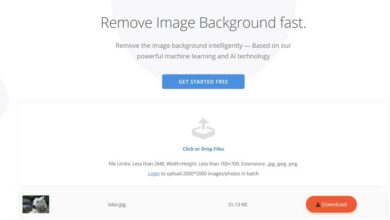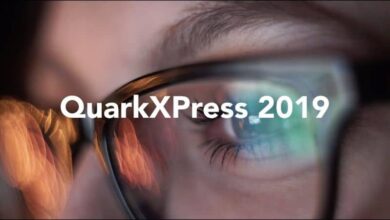Comment désactiver la lecture automatique des chapitres sur Netflix
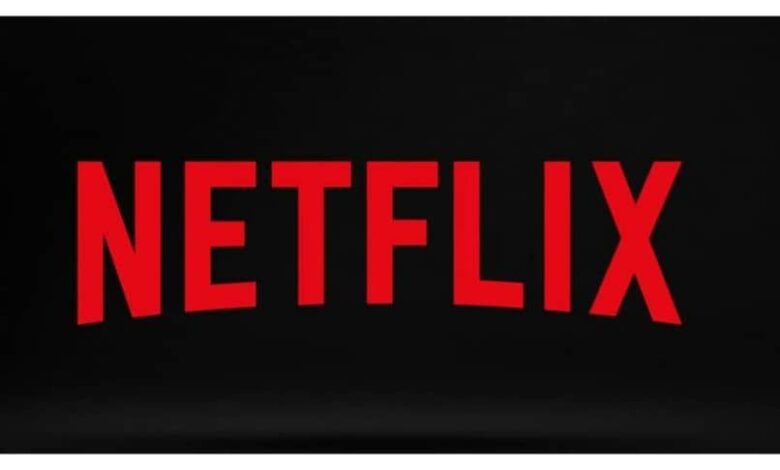
Dans l’article d’aujourd’hui, nous allons voir comment désactiver la lecture automatique des chapitres dans Netflix , quelque chose qui pour beaucoup est confortable et pour d’autres, cela peut être quelque chose d’assez ennuyeux.
Netflix propose un large catalogue de films, séries, documentaires, émissions de télévision, stan-up et contenus assez variés pour les enfants. Tout cela à un prix extrêmement abordable. Il a différentes fonctions pour nous faciliter la vie lors de l’utilisation de son service.
L’une de ces fonctions est la lecture automatique , ce qui est très utile lorsque nous allons faire un marathon d’une série. Cependant, lorsque nous n’avons pas ce temps, nous regardons un seul épisode puis revenons à notre quotidien.
Le problème est de savoir comment désactiver la lecture automatique ? Ne vous inquiétez pas, car c’est plus facile que vous ne le pensez. De plus, vous pouvez l’appliquer à un profil, sans avoir à déranger les autres personnes qui utilisent le compte si elles souhaitent avoir une lecture automatique.
Dans le prochain tutoriel, nous verrons non seulement comment désactiver la lecture automatique des épisodes mais aussi celle des bandes – annonces lors de la navigation dans le catalogue. Quelque chose qui peut finir par être assez ennuyeux à certains moments.
Comment désactiver la lecture automatique du chapitre suivant
Généralement, lorsque nous regardons une série qui comporte plusieurs chapitres, lorsque nous en terminons un, le suivant commence automatiquement à jouer. Cela peut être ennuyeux pour beaucoup, en particulier pour ceux qui veulent en voir un et ensuite vaquer à leurs occupations.
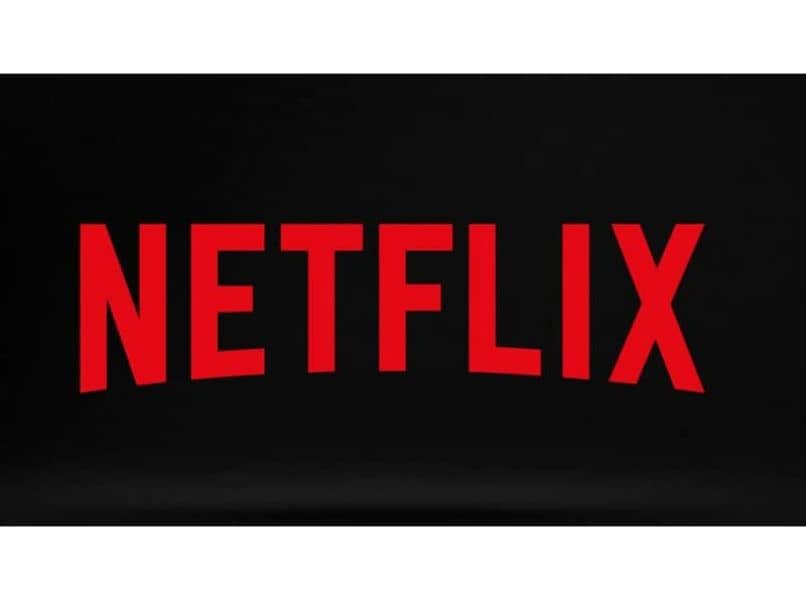
Il existe un moyen assez simple de désactiver cette fonction qui est appliquée au compte. Cela signifie qu’une fois que vous le désactivez, la lecture automatique ne sera disponible sur aucun appareil.
- La première chose à faire est d’utiliser un navigateur Web depuis votre ordinateur et de vous connecter à votre compte .
- Ensuite, vous devrez aller dans les paramètres « Profils et contrôles parentaux » dans le profil spécifique dont vous souhaitez modifier la lecture automatique.
- Après cela, vous devrez aller dans » Paramètres de lecture «.
- Vous avez maintenant la possibilité de décocher «Lire automatiquement le prochain épisode d’une série sur tous les appareils «.
- Pour finir, il ne vous reste plus qu’à cliquer sur « Enregistrer ».
À certaines occasions, pour que la modification prenne effet, vous pouvez avoir besoin d’une mise à jour de votre compte. Pour cela, vous pouvez passer à un autre profil puis ressaisir le vôtre. Vous pouvez également vous déconnecter et vous reconnecter.
Comment désactiver la lecture automatique des bandes-annonces
Au cas où toutes les lectures automatiques vous dérangeraient ou si vous ne les aimiez pas du tout. Vous pouvez également désactiver la bande-annonce pour chaque contenu que nous voyons dans le menu, ce qui dans de nombreux cas peut être assez ennuyeux.
- Pour cela, vous devez accéder à votre compte.
- Ensuite, nous devrons passer à la configuration des » Profils et contrôles parentaux » du profil que vous souhaitez modifier.
- Vous devrez maintenant entrer dans la section » Paramètres de lecture «.
- Ensuite, il vous suffit de désactiver l’option » Lire automatiquement les bandes-annonces pendant la navigation (sur tous les appareils) » et c’est tout.

N’oubliez pas qu’il est parfois nécessaire de vous déconnecter et de vous reconnecter pour que les modifications prennent effet, vous pouvez également essayer de modifier votre profil, puis de revenir au vôtre. De cette façon, vous aurez tout désactivé pour votre compte sur tous les appareils où vous apprécierez les épisodes de votre série préférée.
De même, au cas où vous auriez un doute sur la façon de désactiver la lecture automatique des épisodes et des bandes-annonces sur Netflix , vous pouvez le laisser dans la zone de commentaire que vous trouverez un peu ci-dessous et nous vous aiderons dans tout ce qui est nécessaire. Vous trouverez également des articles sur la façon de corriger les erreurs sur Netflix sur notre site Web .